iMyTrans: Backup WhatsApp de graça
A melhor alternativa ao Google Drive: backup gratuito do WhatsApp para PC, sem precisar de internet, permite salvar múltiplos backups independentes e exportá-los sem sobrescrever os dados originais!
O Google Drive é uma das maneiras mais úteis de fazer backup de todos os dados de seu dispositivo, principalmente porque é fácil de usar e você pode fazer backup automaticamente. Mas, às vezes, o WhatsApp não faz backup no Google Drive por um motivo ou outro.
Este artigo será muito útil para você que está enfrentando o problema de “não consigo fazer backup do WhatsApp”. Vamos lá!.
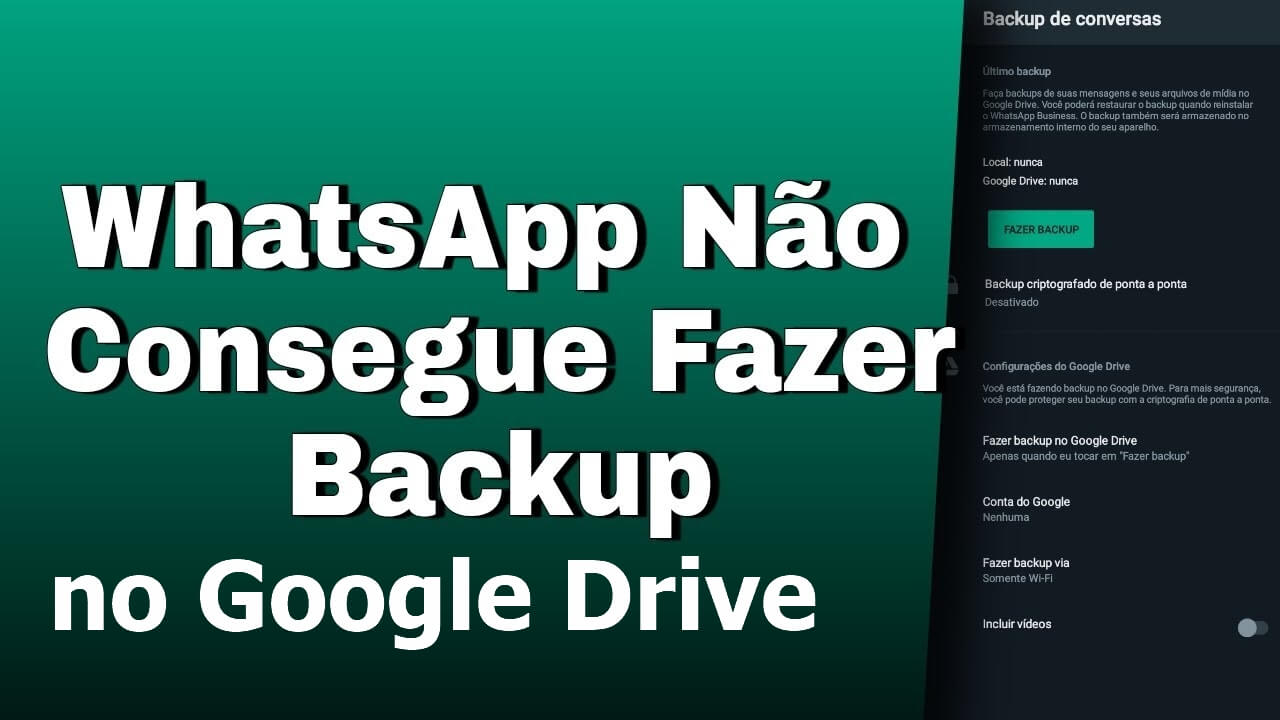
Índice Esconder
- 1. Por que não consigo fazer backup do WhatsApp no Google Drive?
- 2. Soluções para "WhatsApp não faz backup no Google Drive"
- 2.1 Verifique a conexão com a Internet
- 2.2 Verifique as configurações do WhatsApp
- 2.3 Cancelar o backup e realizar de novo
- 2.4 Exclua os backups das conversas do Google Drive e tente novamente
- 2.5 Atualize o Google Drive
- 2.6 Reinicie o dispositivo Android
- 2.7 Faça login novamente na conta do WhatsApp
- 2.8 Desativar o modo de economia de bateria do celular
- 3. Programa de fazer backup do WhatsApp sem o Google Drive 🔥
Por que não consigo fazer backup do WhatsApp no Google Drive?
Como muitos, você talvez já tenha pensado: porque não consigo fazer backup do WhatsApp no Google Drive? Antes de vermos as soluções, vamos abrir o backup do WhatsApp no Google Drive e discutir algumas possíveis causas para esse problema:
- Configurações de privacidade: Verifique se suas configurações de privacidade no WhatsApp permitem o backup no Google Drive.
- Espaço insuficiente no Google Drive: Se sua conta do Google Drive estiver sem espaço de armazenamento, pode ser que você não consiga fazer backup do WhatsApp.
- Conexão de internet instável: Uma internet lenta ou instável pode interromper o backup.
- WhatsApp desatualizado: Use a versão mais recente do app para evitar problemas de compatibilidade com o Google Drive.
- Restrições regionais: Em algumas regiões, pode haver limitações de acesso ao Google Drive devido a políticas locais.
Soluções para "WhatsApp não faz backup no Google Drive"
Não foi possível fazer o backup das mensagens do WhatsApp? A seguir estão algumas das soluções mais eficazes a serem aplicadas quando o backup WhatsApp Google Drive não funciona:
1 Verifique a conexão com a Internet
Por que não consigo fazer backup no WhatsApp? Para que o backup no Google Drive funcione, é essencial ter uma conexão estável com a Internet. Sem ela, a sincronização dos dados não será possível. Abaixo estão alguns passos para garantir uma conexão segura e estável:
Passo 1. Comece conectando o dispositivo a uma rede sem fio estável. Em muitos casos, o Wi-Fi funciona melhor que os dados móveis do celular.
Passo 2. Se você não puder usar o Wi-Fi, verifique se a opção Transferir arquivos só por Wi-Fi está habilitada. Para verificar, abra o Google Drive e toque em Mais (três pontos)> Configurações e desative "Transferir arquivos só por Wi-Fi".
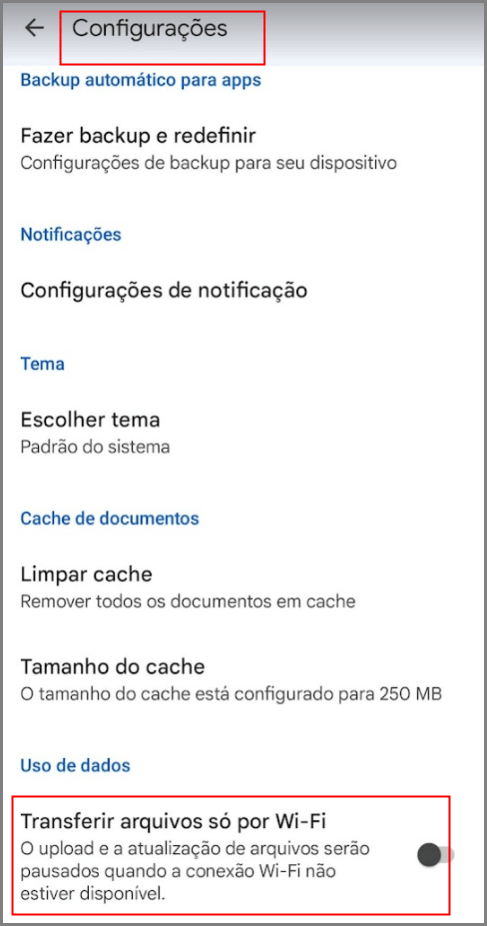
Passo 3. Agora reinicie o dispositivo e volte ao Google Drive para fazer backup dos dados no dispositivo para verificar se o processo está funcionando.
2 Verifique as configurações do WhatsApp
Se o WhatsApp não está fazendo backup no Google Drive, verifique se o aplicativo possui as permissões necessárias para criar um backup no Google Drive. Além disso, pode ser que haja um bug no aplicativo que excluiu a conta do Google associada a ele.
Isso é o que você precisa fazer:
Passo 1. Abra o WhatsApp.
Passo 2. Clique no menu de três pontos e abra "Configurações".
Passo 3. Selecione "Conversas".
Passo 4. Selecione "Backup de conversas".
Passo 5. Toque em "Fazer backup" e escolha sua conta, caso ainda não a tenha selecionado. Se a conta já tiver sido cadastrada, basta tocar nela para autorizar o acesso ao Google Drive.
Passo 6. Clique em "Salvar".
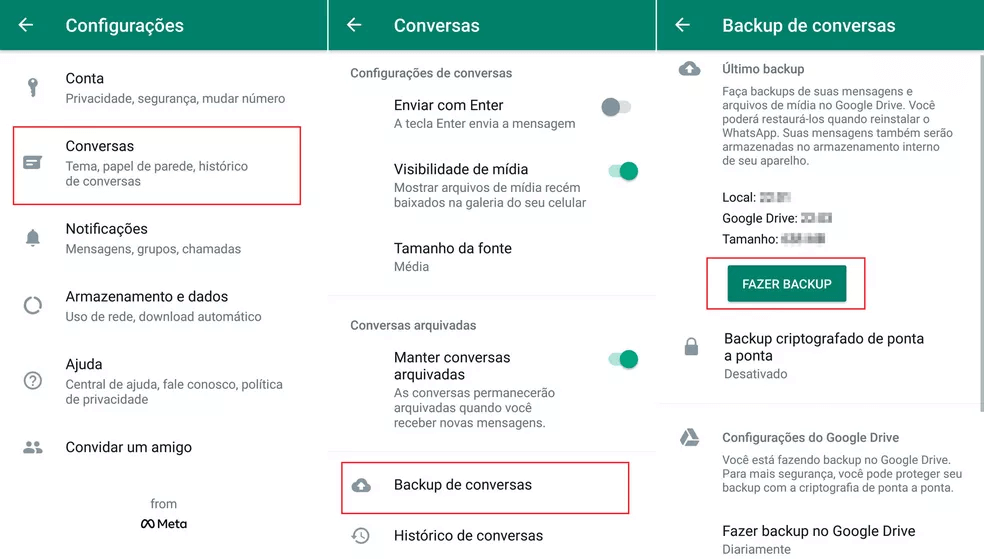
3 Cancelar o backup e realizar de novo
WhatsApp não foi possível fazer backup das mensagens? Esse problema pode ser resolvido com um passo simples: desativar e reativar o backup. Se o backup automático do WhatsApp estiver ativado, você pode desativá-lo e realizar o backup manualmente para garantir que suas conversas sejam salvas corretamente.
No Android:
Passo 1.Acesse as Configurações do WhatsApp.
Passo 2.Toque em Conversas, selecione Backup de conversas.
Passo 3.Em Fazer backup no Google Drive, escolha a opção Nunca para desativar o backup automático.
Passo 4.Volte à tela anterior e toque em Fazer backup para realizar o backup manualmente.
No iPhone:
Passo 1.Acesse as Configurações do WhatsApp. Toque em Conversas, selecione Backup de conversas.
Passo 2.Em Auto Backup, escolha a opção Não para desativar o backup automático.
Passo 3.Volte à tela anterior e toque em Fazer backup agora para realizar o backup manualmente.
4 Exclua os backups das conversas do Google Drive e tente novamente
A próxima coisa que você pode tentar é remover o backup das conversas do drive e criar um novo. Isto é o que você precisa fazer:
Passo 1. Abra o Google Drive em seu celular ou PC.
Passo 2. Localize seus arquivos de backup e selecione-os.
Passo 3. Exclua o backup do WhatsApp e feche o aplicativo.
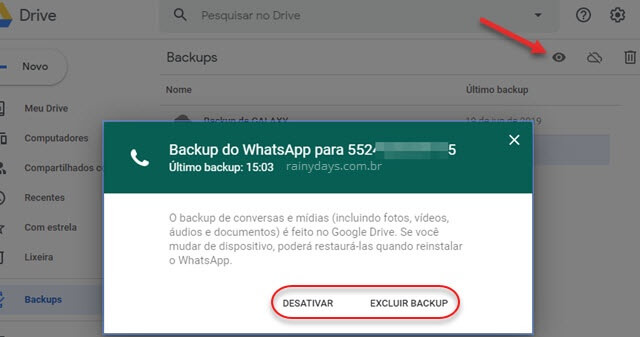
Passo 4. Abra o WhatsApp e tente criar um novo backup.
5 Atualize o Google Drive
Se o WhatsApp não restaura backup do Google Drive, é possível que o aplicativo não esteja atualizado. Portanto, você precisa atualizar o aplicativo do Google Drive. Siga estes passos simples para fazer isso:
Passo 1. Abra a Play Store no seu dispositivo e toque nos três pontos no canto superior esquerdo.
Passo 2. Toque em "Meus aplicativos e jogos".
Passo 3. Você deve conseguir ver a lista de aplicativos instalados no seu dispositivo. Se houver uma atualização do Google Drive disponível, clique no botão "Atualizar" e aguarde enquanto a atualização é instalada.
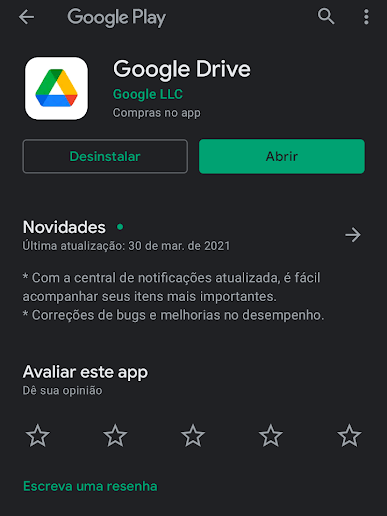
6 Reinicie o dispositivo Android
Também é possível que você consiga fazer o backup do WhatsApp funcionar simplesmente reiniciando o celular. Reiniciar o dispositivo é uma maneira muito simples de remover alguns dos erros que podem interferir no bom funcionamento do aparelho. Portanto, feche o WhatsApp e reinicie o celular.
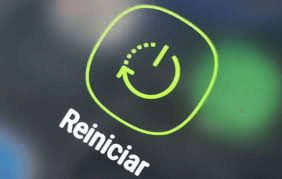
7 Faça login novamente na conta do WhatsApp
Esse problema também pode ocorrer quando seu dispositivo não consegue se comunicar com os servidores do WhatsApp. Esse problema é raro, mas pode acontecer e, se for este o caso, fazer logout e login novamente geralmente resolve o problema.
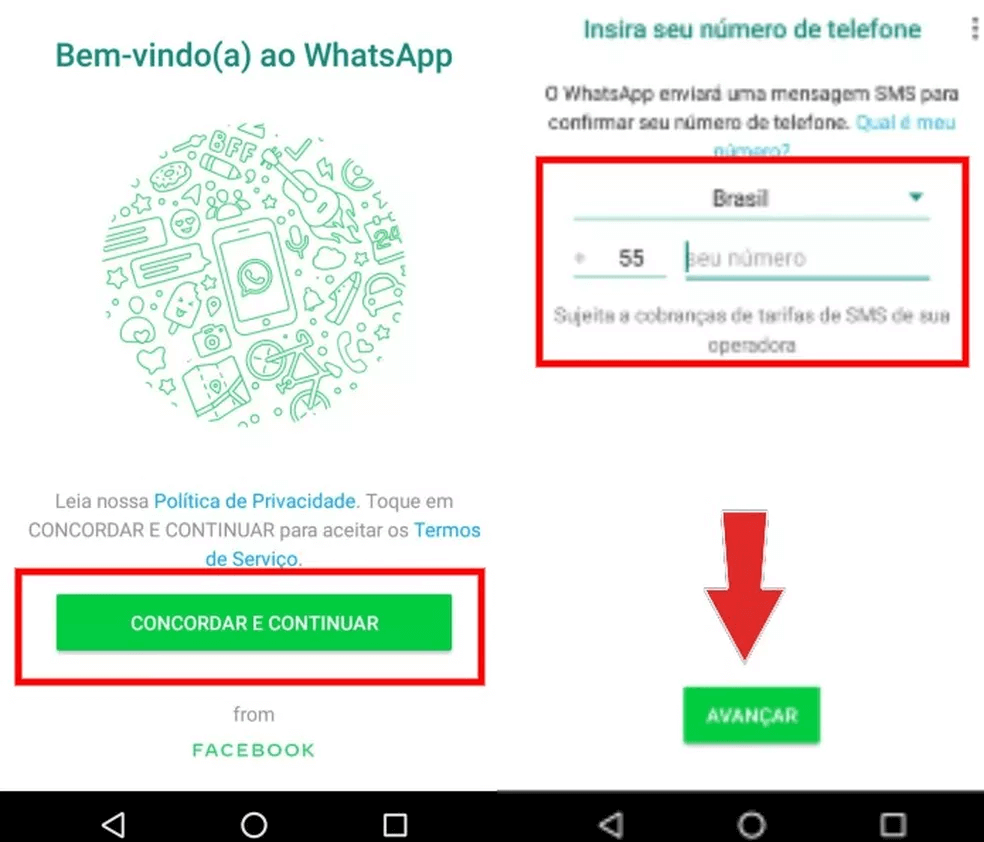
8 Desativar o modo de economia de bateria do celular
O modo de economia de bateria do Android pode interferir no backup do WhatsApp. Para verificar se essa função está ativada, vá em Configurações > Bateria. Depois, selecione Economia de bateria e, caso o recurso esteja ativado, toque em Desativar agora.
Maneira de fazer backup do WhatsApp sem o Google Drive [estável & seguro]
Se nenhuma das soluções anteriores resolveu o problema, ou se você busca uma alternativa para fazer backup do seu dispositivo, já que o WhatsApp não faz backup no Google Drive, sugerimos utilizar o iMyTrans (antigo iTransor for WhatsApp). Este programa especializado em backup, restauração e transferência de dados do WhatsApp permite que os usuários realizem backups de todos os seus dados do WhatsApp sem depender do Google Drive, sempre que necessário.

iMyTrans: Transferência Simplificada!
- Faça backup do WhatsApp do Android/iPhone para o computador (GRÁTIS) e restaure diretamente para iPhone/Android. Especialmente para usuários do iOS, os recursos de Backup e Exportar para PC são GRÁTIS!
- Transfira dados para GB WhatsApp e WhatsApp Business com apenas um programa.
- O programa não exclui os backups antigos ao criar novos, permitindo que você mantenha todos os seus dados.
- Como você está fazendo backup do WhatsApp no seu computador, você não precisará comprar espaço de armazenamento adicional, ao contrário dos serviços em nuvem.
Passo 1. Baixe e instale o iMyTrans em seu computador. Quando a instalação estiver concluída, abra o programa e clique em "Fazer Backup do WhatsApp em Dispositivos".
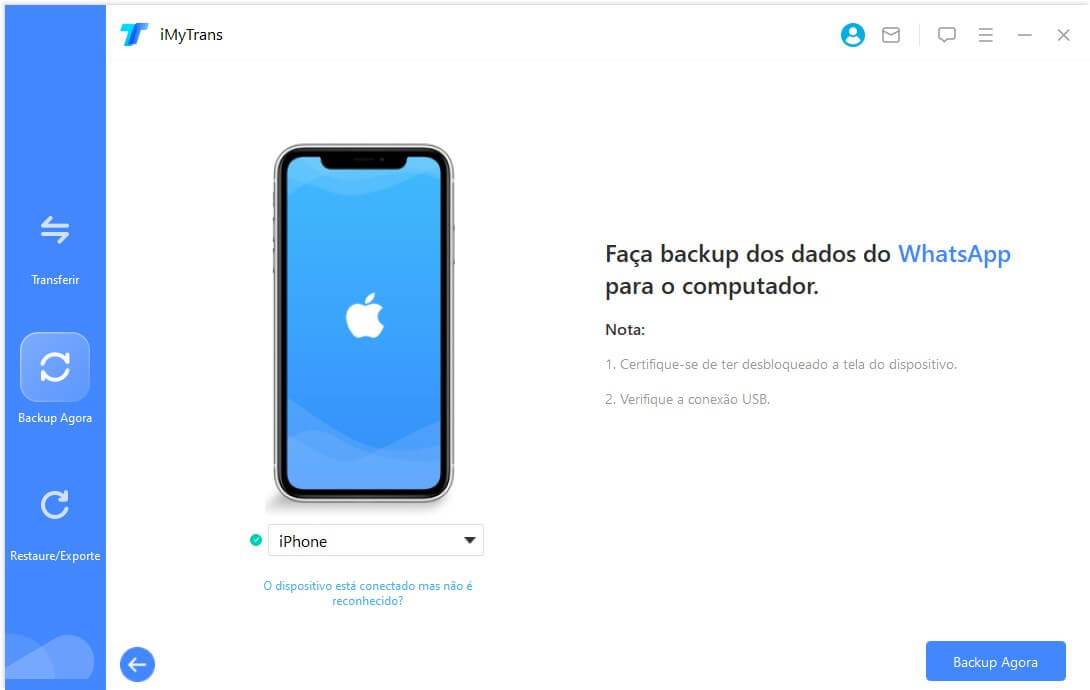
Passo 2. Conecte o dispositivo ao computador usando um cabo USB e habilite a depuração USB (Android) ou desbloqueie o dispositivo (iPhone), permitindo que o programa reconheça o dispositivo.
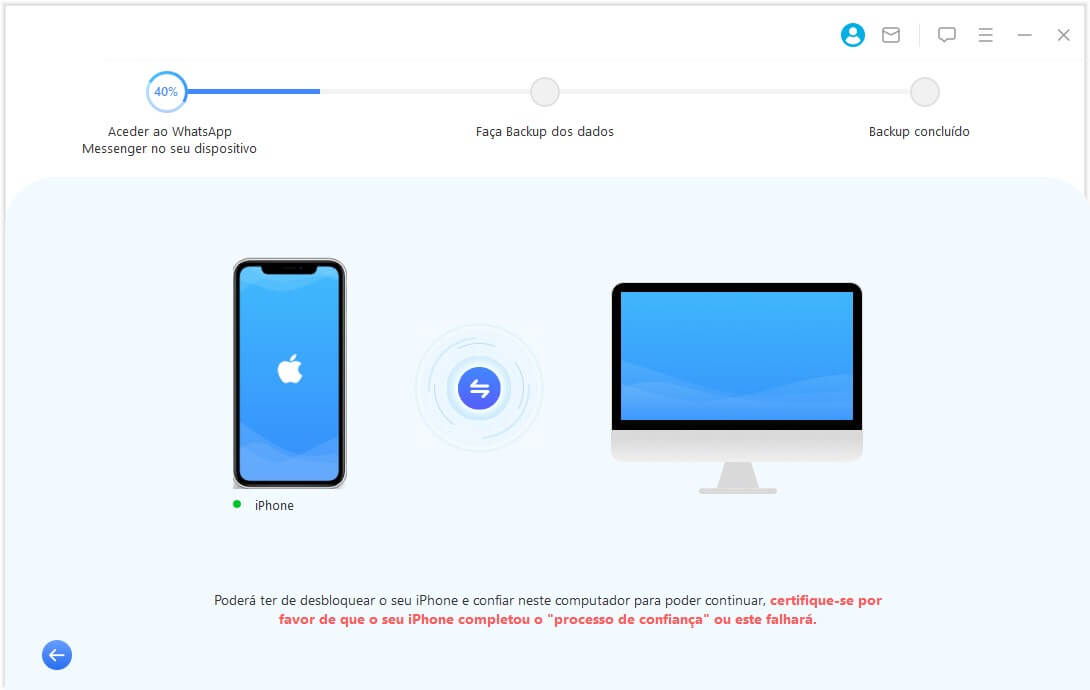
Passo 3. Assim que o programa detectar o dispositivo, clique em "Backup” e o processo será iniciado imediatamente. Mantenha o dispositivo conectado ao computador até que o processo seja concluído.
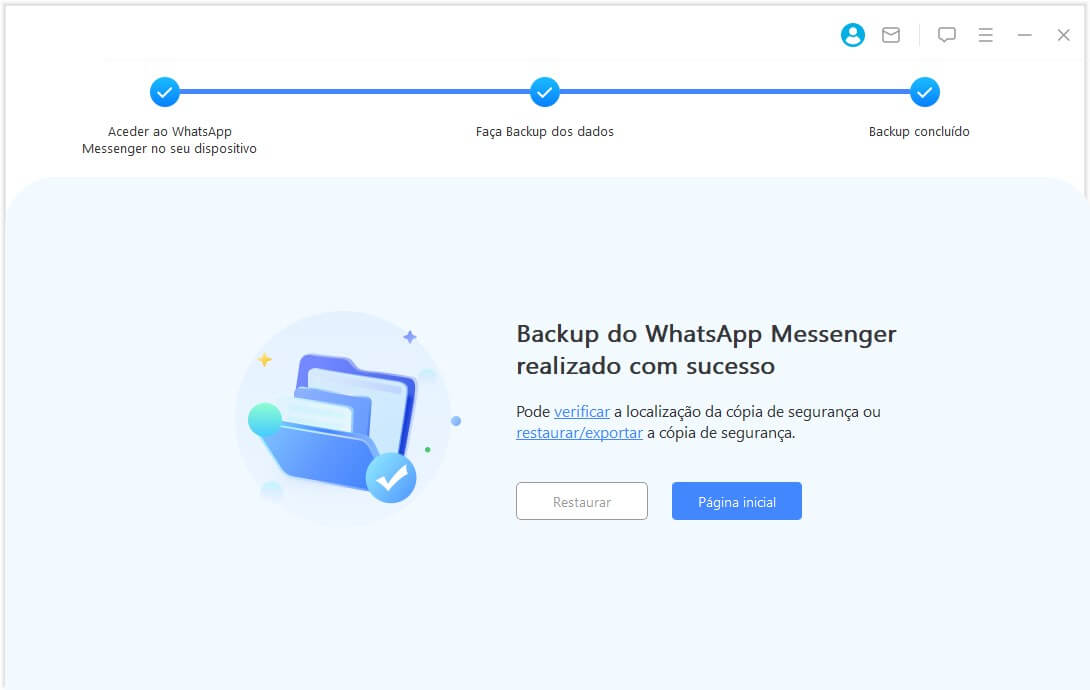
✨ Ainda tem dúvidas sobre esse software? Confira a análise completa do iMyTrans aqui!
Conclusão
Não consigo fazer backup do WhatsApp no Google Drive! Uma das soluções apresentadas acima deverá ajudar você a corrigir facilmente o problema do backup WhatsApp Google Drive não funciona corretamente. Selecione uma solução que você tenha certeza de que irá funcionar e siga os passos para implementá-la. Como de costume, avise-nos se você tiver outros problemas relacionados ao WhatsApp e faremos o possível para ajudar você. O iMyTrans também está pronto para lhe ajudar!




